快速安装Windows系统,轻松上手!我们的网站提供详细教程,指导您从下载镜像到安装完成的每一步。无需复杂操作,简单几步即可享受全新Windows系统带来的流畅体验。快来试试吧,让您的电脑焕然一新!
无论你选择哪种方式都需要提前准备Windows安装镜像(ISO文件)和WinNTSetup,并根据你想安装的系统版本,选择相应的启动程序。64位选择WinNTSetup_x64、32位选择WinNTSetup_x86。

这款软件比较贴心的将Windows系统分成了两类,安装软件启动之后,会需要根据你想安装Windows XP和以下版本的选左面的标签,Windows 7~Windows 10选右边的标签即可。
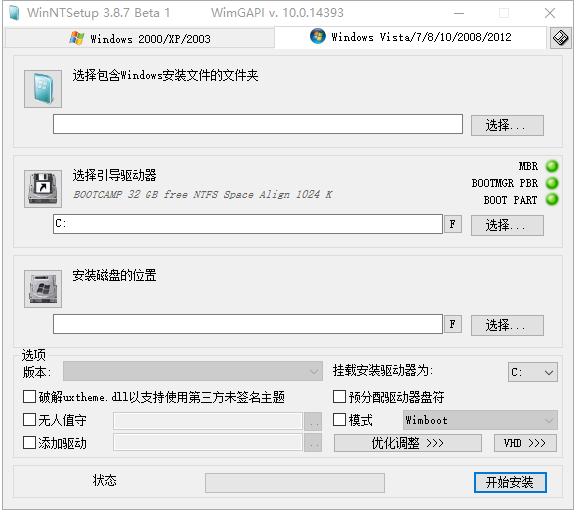
首先需要定位install.wim文件的位置,在虚拟光驱加载或者解压的Windows ISO镜像的sources目录下即可找到install.wim文件;
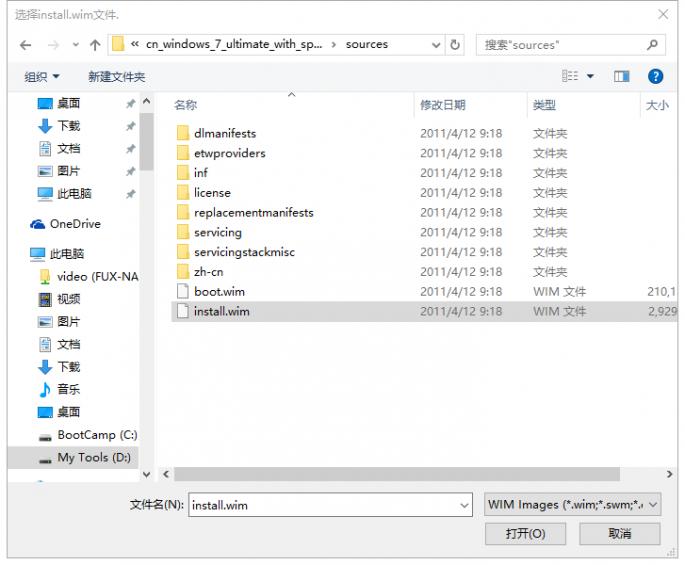
然后设置引导磁盘和安装磁盘的位置。想要把Windows安装到哪个磁盘,就设置为哪个盘即可。如果对某个设置项不懂的话,可以把鼠标移动到上面,会有提示信息弹出。
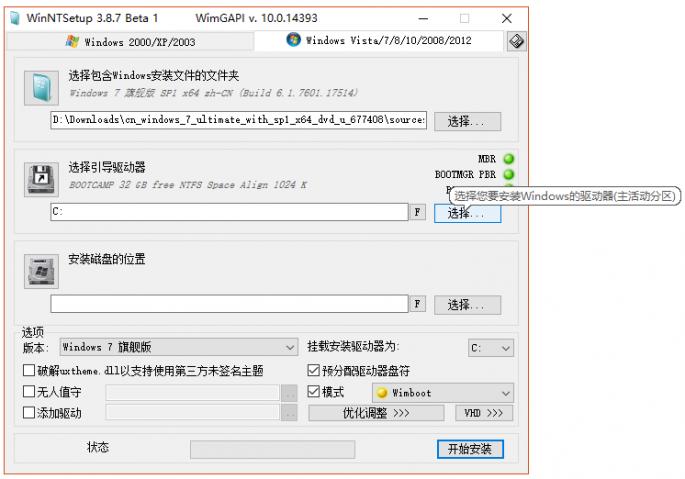
需要注意的是右下角的两个选项,一个是“挂载安装驱动器为”,默认已经勾选,选择准备安装Windows的盘符;另一个是“预分配驱动器盘符”,这个一定要勾选,否则安装系统后会出现盘符错乱的问题。
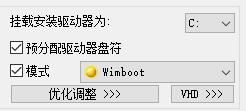
如果想要改动和优化安装的系统话,可以点击“优化调整”按钮以打开系统优化设置界面。
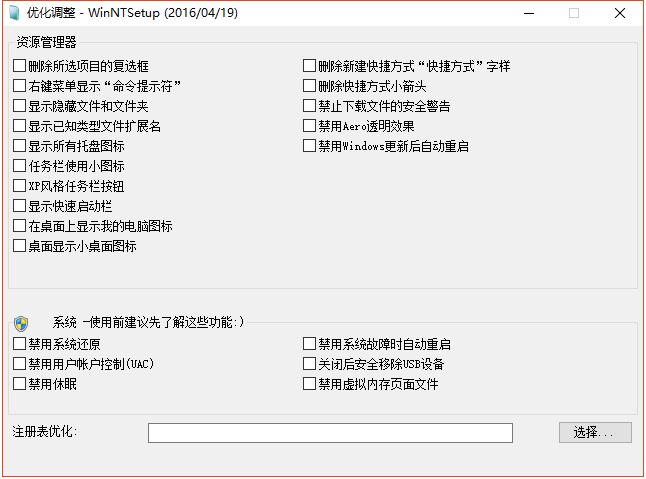
在这里可以提前对安装的操作系统提前进行一些优化设置,减少了安装后到处设置的麻烦。“添加驱动”可以选择将硬件驱动一起通过软件静默安装。而“无人值守”则需要做好相应的脚本,当然我们还是建议安装系统的时候还是尽量在旁边观察,以免略过了关键项目的设置,出现问题后还要重新安装。

系统安装设置完成后点击“开始安装”,这时会弹出“都准备好了吗?”的窗口。

选择“使用Bootsect.exe更新引导”,系统将会支持UEFI模式(需要先行在BIOS中打开选项);如果想要与电脑上现在已有的系统组建成双系统或多系统,则需要勾选“查找并添加已经安装在此电脑的Windows版本”;建议勾选“安装成功后自动重新启动计算机”。
最后点击“确定”,WinNTSetup就开始安装Windows镜像了。我们就可以慢慢等待全新的Windows系统出现在面前!
以上就是快速安装Windows系统的全部内容,了解更多windows使用教程尽请关注云骑士装机大师!
点击阅读全文